Масштаб уменьшения надписей – это тот масштаб, с которого надписи при перерисовке карты будут уменьшаться. Так как к одним и тем же объектам могут присоединяться сразу несколько вариантов надписей, то система позволяет задать масштаб, с которого надписи будут уменьшаться, как для всех вариантов надписей одновременно, так и отдельно для определенных вариантов надписей.
Для того, чтобы задать или сменить масштаб уменьшения всех вариантов надписей одновременно надо:
1. Сделать слой, к которому подключены надписи редактируемым ( ).
).
2. Для включения режима редактирования надписей нажать на панели инструментов кнопку  .
.
3. Если надписи уже были промасштабированы, то для отмены масштаба уменьшения нажать кнопку  .
.
4. Любым известным способом установить требуемый масштаб карты, и, убедившись что он визуально подходит (надписи не загромождают карту), нажать на панели инструментов кнопку  .
.
Для задания или смены масштаба уменьшения определенного варианта надписей следует:
1. Сделать слой, к которому подключены надписи редактируемым ( ).
).
2. Для включения режима редактирования надписей нажать на панели инструментов кнопку  .
.
3. Если надписи уже были промасштабированы, то для отмены масштаба уменьшения подвести курсор к точке вывода нужного варианта надписи, сделать щелчок правой кнопкой мыши и в открывшемся контекстном меню выбрать пункт Отменить 1:1.
4. Любым известным способом установить требуемый масштаб карты, убедиться, что он визуально подходит (надписи не загромождают карту).
5. Опять подвести курсор к точке вывода любой надписи данного варианта, щелкнуть правой кнопкой мыши и в появившемся контекстном меню выбрать пункт Установить 1:1.
Перемещение надписи
Для перемещения надписи надо:
1. Сделать редактируемым слой, к которому подключены надписи ( ).
).
2. Для включения режима редактирования надписей нажать на панели инструментов кнопку  , в результате на всех бирках редактируемого слоя в виде белых квадратиков отобразятся точки привязки надписи и точки указания выносной линии.
, в результате на всех бирках редактируемого слоя в виде белых квадратиков отобразятся точки привязки надписи и точки указания выносной линии.
3. Подвести курсор к точке вывода надписи и нажать, не отпуская, левую клавишу мыши (a).
4. Переместить надпись, при этом будет отображаться рамка, указывающая будущее положение надписи (b).
5. Для фиксации нового положения надписи следует отпустить левую клавишу мыши (c).

Перемещение надписи
 Примечание!
Примечание!
Если надпись была перемещена ошибочно, то для возврата её в исходное положение надо нажать кнопку  или комбинацию клавиш Ctrl+Z.
или комбинацию клавиш Ctrl+Z.
Скрытие надписей
Для того чтобы скрыть одну или несколько надписей надо:
1. Сделать редактируемым слой, к которому подключены надписи ( ).
).
2. Включить режим редактирования надписей, для этого нажать на панели инструментов кнопку  .
.
3. Если необходимо скрыть сразу несколько надписей, то нужно выделить группу.
Для выделения группы надписей надо:
3.1 Сделать редактируемым слой, к которому подключены надписи ( ).
).
3.2 Включить режим редактирования надписей -  .
.
3.3 Удерживая клавишу Shift подвести курсор к точке вывода надписи, нажать левую клавишу мыши, надпись будет добавлена в группу. Для исключения надписи из группы надо удерживая клавишу Ctrl подвести курсор к точке вывода надписи, нажать левую клавишу мыши.
 Примечание!
Примечание!
Если перед включением режима редактирования надписей ( ) объекты, к которым подключены надписи были выделены, то после включения режима редактирования надписей, надписи этих объектов также будут выделены.
) объекты, к которым подключены надписи были выделены, то после включения режима редактирования надписей, надписи этих объектов также будут выделены.
4. Сделать щелчок правой кнопкой мыши на точке вывода скрываемой надписи или одной из группы скрываемых надписей и в появившемся контекстном меню левой кнопкой мыши выбрать пункт Скрыть (a) или Скрыть все выделенные соответственно. После проделанной операции надпись будет перечеркнута (b), но невидимой она станет только после выхода из режима редактирования надписей (с).
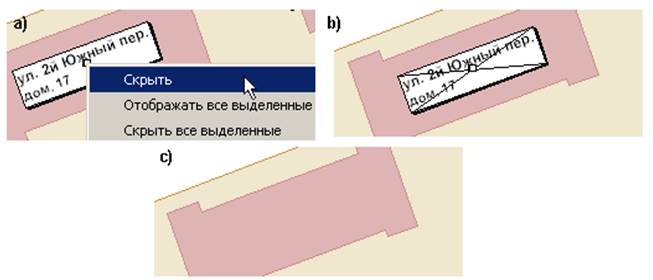
Скрытие надписи
Скрытые надписи могут быть не только перечеркнуты, но и скрыты в режиме экранного редактора. Для этого в режиме редактирования бирок с экрана нужно кликнуть правой клавишей мыши на карте и в контекстном меню отключить опцию Отображать скрытые в редакторе.
Для того, чтобы надпись сделать опять видимой, надо проделать то же самое, что и для скрытия только выбрать пункт Отображать или при выделенной группе объектов Отображать все выделенные.